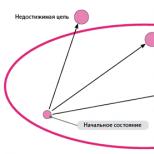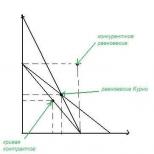Kako napraviti naljepnicu za disk u Photoshopu. Radno područje diska
Ispis naljepnica diskova prilično je jednostavan i jeftin postupak. Često snimamo CD-ove ili DVD-ove i ručno ih označavamo ili ih nosimo na specijalizirana mjesta za kasnije označavanje. Zašto mnogi ljudi ne tiskaju naljepnicu odmah kod kuće? Da, jer obično svi misle da će ovaj zadatak oduzeti puno vremena, truda i novca. Ali to nije uvijek slučaj! Da biste proizveli naljepnice za disk, morate koristiti specijalizirani softver. Na primjer, SureThing CD/DVD Labeler. S ovim programom možete izraditi profesionalne CD i DVD naljepnice bez velikih ulaganja u specijaliziranu opremu. Također ćete trebati inkjet pisač i CD/DVD naljepnice dizajnirane za upotrebu u inkjet pisačima.
Dizajniranje naljepnica uz SureThing CD Labeler
1. Otvorite aplikaciju SureThing i odaberite Novi dizajn za otvaranje čarobnjaka za dizajn.
2. U Čarobnjaku za dizajn odaberite "CD/DVD oznake". S popisa oznaka proizvoda odaberite vrstu oznake koja vam je potrebna. Pritisnite gumb "Dalje".
3. Na zaslonu pametnog uzorka odaberite vrstu oznake koju želite ispisati. Odaberite "CD Face" s padajućeg popisa. Kliknite gumb Pregledaj za odabir pozadina iz različitih područja. Pritisnite gumb "Dalje".
4. Upotrijebite tekstualni okvir za stvaranje glavnog sadržaja vaše CD/DVD oznake. Odaberite "Stvori tekstualni okvir za unos teksta." Odaberite "Text Effect" - oblik, font i boju teksta. Nakon dovršetka izrade vašeg projekta kliknite gumb "Završi".
Ispis naljepnica
1. Kada ste spremni za ispis, odaberite Ispis iz izbornika Datoteka da biste otvorili dijaloški okvir Ispis.
2. Program standardno ispisuje jednu naljepnicu. Koristite strelice gore/dolje za odabir broja naljepnica za ispis.
3. Pisač naljepnica pojavljuje se kao zadani pisač. Ako želite koristiti drugi pisač, kliknite strelicu prema dolje i odaberite željeni uređaj s popisa.
4. Izvor papira prikazuje trenutni status zalihe papira.
5. Odaberite odgovarajuću vrstu medija - poput mat ili sjajnog - s padajućeg popisa.
6. Nakon što napravite sve potrebne postavke, kliknite OK za povratak u dijaloški okvir Ispis. Pritisnite OK da biste zatvorili dijaloški okvir Ispis i počeli ispisivati naljepnicu.
Ugradnja naljepnice
1. Uklonite naljepnicu s lista.
2. Pažljivo stavite naljepnicu na CD ili DVD. Neki softver dolazi s aplikatorom koji možete koristiti za pričvršćivanje naljepnice na CD ili DVD. To je to!
Formati naljepnica za CD i DVD diskove
Predlošci za ispis na StarMaster naljepnice
| Predložak za ispis iz Photoshopa | Maska za ispis iz Corel Draw | Predložak za ispis iz Nero Cover Designera |
| Veličina datoteke - 49Kb | Veličina datoteke - 16 KB | Veličina datoteke - 7 KB 6. Koji format naljepnice trebam odabrati u Nero Cover Desingeru? 7. Kako ravnomjerno zalijepiti naljepnicu u odnosu na središte diska? 8. Koje vrste preša za etikete postoje i gdje ih mogu kupiti? 9. Hoće li se naljepnica s vremenom odlijepiti s diska? 10. Hoće li reflektirajuće ljepilo korodirati? CD-R sloj disk? 11. Hoće li naljepnica poremetiti balansiranje diska? 12. Ispisujem na inkjet printeru vodena tinta. Hoće li se slika razmazati ako je trljate prstom? |
ruski | Engleska instalacija i prijenosna registrirana verzija u jednom instalateru!
Dataland CD Label Designer 7.1.754 je program za izradu raznih naljepnica i omota za CD/DVD diskove, brošura, posjetnica, kuverti itd. Cijeli proces izrade omota odvija se pod strogim vodstvom “majstora”, dok je moguće upotrijebite ga kao već gotove šablone(i njihovo uređivanje je prihvatljivo), i primijenite svoje. Prilikom izrade naslovnica za glazbeni disk, moguće je preuzeti nazive pjesama s Internet CDDB-a. Sučelje je lijepo, pregledno i praktično za ugodan rad. Program može ispisati naslovnice u stvarnoj veličini koje će savršeno pristajati na CD kutije.
Zahtjevi sustava:
Windows XP | Vista | 7 | 8 | 10 (x86, x64)
Torrent Izrada omota za CD/DVD diskove - CD Label Designer 7.1.754 RePack (& Portable) od ZVSRus detalji:
Ključne značajke CD Label Designera:
Izrada dizajna i tisak.
Izrada prednjih korica.
Napravite unutarnje korice (može se ispisati i kao knjižica).
Izrada stražnjih korica (sa tekstom).
Izrada omota za DVD kutije.
Izrada knjižica.
Izrada okruglih disk naljepnica.
Napravite disk naljepnice u obliku posjetnica.
Funkcija promjene veličine.
Informacije o ponovnom pakiranju:
Tip: Instalacija | Raspakiranje. (Prijenosna verzija iz ZVSRus)
Jezik sučelja: ruski | engleski
Aktivacija: Izliječeno (ključ)
Rez: Ostale lokalizacije.
Prekidači naredbenog retka:
Tiha instalacija ruske verzije: /VERYSILENT /I /RU
Tiha instalacija engleske verzije: /VERYSILENT /I /EN
Tiho raspakiranje: /VRLO TIHO /P
Nemojte stvarati prečac(e) u izborniku Start: /VERYSILENT /I /NS
Ne stvarajte prečac(e) na radnoj površini: /VERYSILENT /I /ND
Snimke zaslona Stvaranje omota za CD/DVD diskove - CD Label Designer 7.1.754 RePack (& Portable) od ZVSRus torrenta:



Izrada naljepnica na samosprženim diskovima – dobra prilika dati dodatnu estetiku obiteljskoj arhivi fotografija i videa, kao i pomoći u strukturiranju filmske arhive. Dakle, ako disk završi u “stranoj” kutiji, to ćete odmah vidjeti. U ovom članku ćemo vam reći kako to implementirati.
Kupnja pravog papira
Gotovo sve laserski pisači Pogodno za tisak na samoljepljive etikete. To je naznačeno u uputama za uređaj - pronađite stranicu s popisom prihvatljivih vrsta medija (to može uključivati obični papir, foto-papir, naljepnice itd.).
Co inkjet pisači to je kompliciranije: prvo, nisu svi modeli prikladni za ovu vrstu medija, a drugo, za određeni model morat ćete odabrati odgovarajuće oznake za njega. U suprotnom, možda ćete morati popraviti uredsku opremu :)
Obično se samoljepljive naljepnice za diskove prodaju u formatu A4 - na jedan list stavljaju se dvije naljepnice koje su već izrezane prema obliku diska. Vi samo trebate isprintati sliku na njih i zalijepiti je na disk.
Stvaranje naslovnice u Nero CoverDesigneru
Nakon što ste kupili odgovarajući papir, trebate izraditi same slike koje će se na njega primijeniti. U tu svrhu mogu se koristiti različiti programi. Reći ćemo vam kako raditi u najjednostavnijem i najčešćem - Nero CoverDesigner.
- Pokrenite Nero Burning Rom. Ako ga nema, morate ga preuzeti i instalirati.
- U glavnom izborniku idite na karticu "Dodaci", a zatim kliknite na "Napravi naljepnicu ili naljepnicu":

- Otvorit će se CoverDesigner. Zatim možete odabrati ili gotov predložak ili opciju "prazan" koji možete ispuniti željenom slikom i potpisom.
- Odaberite željenu sliku i konfigurirajte njezino mjesto na disku. Možete dodati naslov.

- Kada je sve spremno, počnite s ispisom. Ne zaboravite provjeriti jesu li vrsta i format medija ispravno postavljeni u postavkama.
Označavanje diska
Neće biti teško. Glavna stvar je to učiniti pažljivo. Samo ravnomjerno poravnajte naljepnicu i vanjsku stranu diska duž konture.

Još jedan način za izradu naljepnica za disk
Postoji više zanatska metoda:
- Kupuje se specijalni papir.
- U bilo kojem programu koji radi sa slikama, željena slika se stvara odmah uzimajući u obzir rubove diska. Na primjer, u Corelu ili Photoshopu. Za jednostavne zadatke možete se snaći uz Paint. Ako slika strši izvan rubova naljepnice, to je u redu. U svakom slučaju, zalijepit ćete ono što vam treba, ostalo će ići u smeće.
- Sada je najvažnije ispravno postaviti postavke ispisa prije davanja naredbe pisaču. Obratite posebnu pozornost na vrstu medija i razlučivost.
Ako ste uspjeli nabaviti “pojedinačne” naljepnice (kada se na jednom listu nalazi naljepnica za jedan disk), imajte na umu da se radi o formatu A5 za koji trebate navesti rezoluciju 140x210.
- Posljednji korak je nanošenje naljepnice na disk.
Ovom metodom morat ćete se potruditi da ispravno poravnate mjesto slike na listu s područjem lista naljepnica koji će se prenijeti na disk.
Umjesto zaključka
U članku smo razmatrali samo mogućnost ispisa naljepnica na običnom kućnom pisaču. Postoje uređaji s posebnim mehanizmom koji odmah nanosi naljepnicu na disk. To smo ostavili iza kulisa, jer oni koji imaju takvu opremu već znaju kako se njome služiti.
ruski | Engleska instalacija i prijenosna registrirana verzija u jednom instalateru!
Dataland CD Label Designer 7.1.754 je program za izradu raznih naljepnica i omota za CD/DVD diskove, brošura, posjetnica, kuverti itd. Cijeli proces izrade omota odvija se pod strogim vodstvom “majstora”, dok je moguće koristite gotove predloške (i njihovo uređivanje je moguće) i primijenite svoje. Prilikom izrade naslovnica za glazbeni disk, moguće je preuzeti nazive pjesama s Internet CDDB-a. Sučelje je lijepo, pregledno i praktično za ugodan rad. Program može ispisati naslovnice u stvarnoj veličini koje će savršeno pristajati na CD kutije.
Zahtjevi sustava:
Windows XP | Vista | 7 | 8 | 10 (x86, x64)
Torrent Izrada omota za CD/DVD diskove - CD Label Designer 7.1.754 RePack (& Portable) od ZVSRus detalji:
Ključne značajke CD Label Designera:
Izrada dizajna i tisak.
Izrada prednjih korica.
Napravite unutarnje korice (može se ispisati i kao knjižica).
Izrada stražnjih korica (sa tekstom).
Izrada omota za DVD kutije.
Izrada knjižica.
Izrada okruglih disk naljepnica.
Napravite disk naljepnice u obliku posjetnica.
Funkcija promjene veličine.
Informacije o ponovnom pakiranju:
Tip: Instalacija | Raspakiranje. (Prijenosna verzija iz ZVSRus)
Jezik sučelja: ruski | engleski
Aktivacija: Izliječeno (ključ)
Rez: Ostale lokalizacije.
Prekidači naredbenog retka:
Tiha instalacija ruske verzije: /VERYSILENT /I /RU
Tiha instalacija engleske verzije: /VERYSILENT /I /EN
Tiho raspakiranje: /VRLO TIHO /P
Nemojte stvarati prečac(e) u izborniku Start: /VERYSILENT /I /NS
Ne stvarajte prečac(e) na radnoj površini: /VERYSILENT /I /ND
Snimke zaslona Stvaranje omota za CD/DVD diskove - CD Label Designer 7.1.754 RePack (& Portable) od ZVSRus torrenta: